python tutorial Basico:
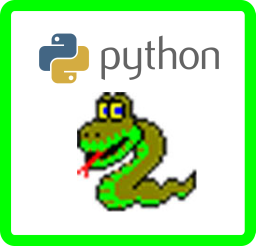 |
Como comentábamos en Python: Herramientas básicas existen dos formas de ejecutar código Python, bien en una sesión interactiva (línea a línea) con el intérprete, o bien de la forma habitual, escribiendo el código en un archivo de código fuente y ejecutándolo.
Nuestro primer programa es el clásico Hola Mundo, y en Python es tan simple como:
print "Hola Mundo"
Vamos a probarlo primero en el intérprete. Ejecuta python o ipython según tus preferencias, escribe la línea anterior y pulsa Enter. El intérprete responderá imprimiendo el texto “Hola Mundo”.
Vamos ahora a crear un archivo de texto con el código anterior, de forma que pudiéramos distribuir nuestro pequeño gran programa entre nuestros amigos. Abre tu editor de texto preferido o bien el IDE que hayas elegido y copia la línea anterior. Guárdalo como hola.py, por ejemplo.
Ejecutar este programa es tan sencillo como indicarle el nombre del archivo al intérprete
python hola.py
pero vamos a ver cómo simplificarlo aún más.
Si utilizas Windows los archivos .py ya estarán asociados al intérprete de Python, por lo que basta hacer doble clic sobre el archivo para ejecutar el programa. Sin embargo como este programa no hace más que imprimir un texto en la consola, la ejecución es demasiado rápida para poder verlo si quiera. Para remediarlo vamos a añadir una nueva línea que espere la entrada de datos por parte del usuario.
print "Hola Mundo"
raw_input()
De esta forma el texto “Hola Mundo” se mostrará hasta que pulsemos Enter.
Si utilizas Linux (u otro Unix) para conseguir este comportamiento, es decir, para que el sistema operativo abra el archivo .py con el intérprete adecuado, es necesario añadir una nueva línea al principio del archivo:
#!/usr/bin/python
print "Hola Mundo"
raw_input()
A esta línea se le conoce en el mundo Unix como shebang, hashbang o sharpbang. El par de caracteres “#!” indica al sistema operativo que dicho script se debe ejecutar utilizando el intérprete especificado a continuación. De esto se desprende, evidentemente, que si esta no es la ruta en la que está instalado nuestro intérprete de Python, es necesario cambiarla.
Otra opción es utilizar el programa env (de environment, entorno) para preguntar por la ruta al intérprete de Python, de forma que nuestros usuarios no tengan ningún problema si se diera el caso de que el programa no estuviera instalado en dicha ruta:
#!/usr/bin/env python
print "Hola Mundo"
raw_input()
Por supuesto además del shebang, tendremos que dar permisos de ejecución al programa.
chmod +x hola.py
Y listo, si hacemos doble clic el programa se ejecutará, como en el caso de Windows (en Gnome seleccionaríamos Ejecutar en un Terminal), aunque podríamos ejecutarlo en consola como si fuera un ejecutable cualquiera:
./hola.py
No hay comentarios:
Publicar un comentario